Si të shkruani shënime në OneNote 2013 në Android

Mësoni si të shkruani shënime në OneNote 2013 në Android me krijimin, hapjen dhe regjistrimin e shënimeve. Aplikoni strategji efektive për menaxhimin e shënimeve tuaja.
Ndonjëherë ju duhet të shfaqni performancën ndaj një objektivi në panelet dhe raportet tuaja të Excel. Objektivi mund të jetë çdo gjë nga një sasi e caktuar të ardhurash deri te një numër kutish të dërguara ose te telefonatat e bëra. Bota e biznesit është plot me objektiva dhe synime. Detyra juaj është të gjeni mënyra efektive për të përfaqësuar performancën kundër atyre objektivave.
Një grafik i stilit të termometrit ofron një mënyrë unike për të parë performancën kundrejt një qëllimi. Siç nënkupton edhe emri, pikat e të dhënave të paraqitura në këtë lloj grafiku ngjajnë me një termometër. Çdo vlerë e performancës dhe objektivi i saj përkatës vendosen njëra mbi tjetrën, duke dhënë një pamje të ngjashme me atë të merkurit që rritet në një termometër. Në këtë figurë, ju shihni një shembull të një grafiku të stilit të termometrit.
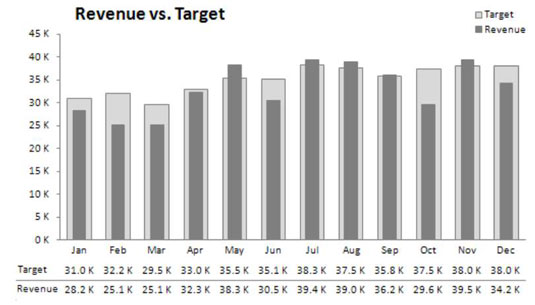
Për të krijuar këtë lloj grafiku, ndiqni këto hapa:
Duke filluar me një tabelë që përmban të ardhurat dhe të dhënat e synuara, vizatoni të dhënat në një tabelë të re kolone.
Klikoni me të djathtën në serinë e të dhënave të të ardhurave dhe zgjidhni Formatoni seritë e të dhënave.
Në kutinë e dialogut Formati i serisë së të dhënave, zgjidhni Boshtin Sekondar.
Kthehuni në grafikun tuaj dhe fshini boshtin e ri vertikal që u shtua; është boshti vertikal në të djathtë të grafikut.
Klikoni me të djathtën në serinë Target dhe zgjidhni Formatoni seritë e të dhënave.
Në kutinë e dialogut, rregulloni veçorinë Gap Width në mënyrë që seria Target të jetë pak më e gjerë se seria e të ardhurave - midis 45% dhe 55% është zakonisht mirë.
Mësoni si të shkruani shënime në OneNote 2013 në Android me krijimin, hapjen dhe regjistrimin e shënimeve. Aplikoni strategji efektive për menaxhimin e shënimeve tuaja.
Mësoni si të formatoni numrat në një varg teksti në Excel për të përfshirë informacione të sakta dhe tërheqëse për raportet tuaja.
Në Excel 2010, fshini të dhënat apo formatin e qelizave lehtësisht me disa metoda të thjeshta. Mësoni si të menaxhoni përmbajtjen e qelizave me opsione të ndryshme.
Zhvilloni aftësitë tuaja në formatimin e elementeve të grafikut në Excel 2007 përmes metodave të thjeshta dhe efikase.
Mësoni se si të rreshtoni dhe justifikoni tekstin në Word 2010 me opsione të ndryshme rreshtimi dhe justifikimi për të përmirësuar formatimin e dokumenteve tuaja.
Mësoni si të krijoni makro në Excel 2019 për të automatizuar komandat dhe thjeshtuar detyrat tuaja.
Mënyra vizuale dhe e shpejtë për të vendosur një ndalesë skedash në Word 2016 është përdorimi i vizores. Zbulo disa këshilla dhe truke për përdorimin e skedave në këtë program.
Mësoni si të formula boshtet X dhe Y në Excel 2007, duke përfshirë mundësitë e ndryshimit të formatimeve për grafikët e ndryshëm.
Eksploroni se si Excel mund t
Mësoni se si të përdorni veçorinë Find and Replace të Excel 2007 për të gjetur dhe zëvendësuar të dhëna në mënyrë efikase. Kjo udhëzues është e përshtatshme për të gjithë përdoruesit që dëshirojnë të rrisin produktivitetin e tyre.







